Möchten Sie Breadcrumb-Navigationslinks auf Ihrer WordPress-Website anzeigen?
Die Breadcrumb-Navigation zeigt den Nutzern, wo sie sich auf einer Website im Vergleich zur Startseite befinden. Dieser Brotkrumenpfad wird dann auch in den Suchergebnissen angezeigt, wodurch sich Ihre Website von anderen abhebt.
In diesem Artikel zeigen wir Ihnen, wie Sie Breadcrumb-Navigationslinks in WordPress anzeigen können.
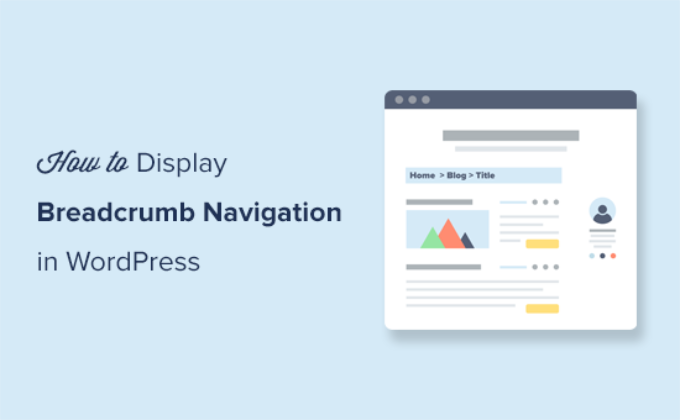
Was ist eine Brotkrümelnavigation und warum brauchen Sie sie?
Brotkrümelnavigation ist ein Begriff, der verwendet wird, um ein hierarchisches Navigationsmenü zu beschreiben, das als eine Spur von Links dargestellt wird. Sie wird oft als sekundäre Navigation verwendet, die es den Nutzern ermöglicht, in der Hierarchie der Website nach oben zu gehen.

Breadcrumb-Navigationslinks unterscheiden sich vom Standard-Navigationsmenüsystem in WordPress.
Der Zweck der Breadcrumb-Navigation besteht darin, den Benutzern die Navigation auf Ihrer Website zu erleichtern. Außerdem hilft sie Suchmaschinen, die Struktur und Hierarchie der Links auf einer Webseite zu verstehen.
Wenn Ihre Breadcrumbs richtig eingerichtet sind, werden sie von Suchmaschinen wie Google zusammen mit dem Seitentitel in den Suchergebnissen angezeigt. Dadurch wird Ihre Website in den Suchergebnissen besser sichtbar und Ihre Klickrate steigt.

Die Methoden in diesem Leitfaden helfen Ihnen, Breadcrumbs mithilfe von Schema-Markup richtig einzurichten. Schema ist ein intelligenter Markup-Code, der Google hilft, Ihre Breadcrumbs zu identifizieren, damit sie in den Suchergebnissen angezeigt werden.
Schauen wir uns also an, wie man in WordPress Breadcrumb-Navigationslinks hinzufügt. Wir zeigen Ihnen zwei Methoden, und Sie können diejenige wählen, die für Sie am besten funktioniert:
Video-Anleitung
Wenn Sie eine schriftliche Anleitung bevorzugen, dann lesen Sie einfach weiter.
Methode 1: Hinzufügen von Breadcrumb-Navigation in WordPress mit All in One SEO (empfohlen)
Diese Methode ist einfacher und wird für alle WordPress-Benutzer empfohlen.
Für diese Methode werden wir All in One SEO für WordPress verwenden, das beste WordPress SEO Plugin auf dem Markt. Es hilft Ihnen, Ihre WordPress-SEO ganz einfach und ohne technische Kenntnisse zu verbessern. Es verfügt auch über eine einfach zu bedienende Breadcrumbs-Funktion.
Hinweis: Es gibt auch eine kostenlose Version von All in One SEO mit eingeschränkten Funktionen, einschließlich Breadcrumbs. Wir empfehlen jedoch ein Upgrade auf das kostenpflichtige Plugin, um Zugang zu Premium-Funktionen wie einem Link-Assistenten, erweiterten Sitemaps und mehr zu erhalten.
Nach der Aktivierung werden Sie zum Einrichtungsassistenten des Plugins weitergeleitet. Sie können den Anweisungen auf dem Bildschirm folgen, um das Plugin einzurichten.

Benötigen Sie Hilfe bei der Einrichtung? In unserer Schritt-für-Schritt-Anleitung erfahren Sie , wie Sie All in One SEO installieren und einrichten.
Als nächstes müssen Sie die Seite All in One SEO “ Allgemeine Einstellungen besuchen und auf die Registerkarte „Brotkrümel“ wechseln.
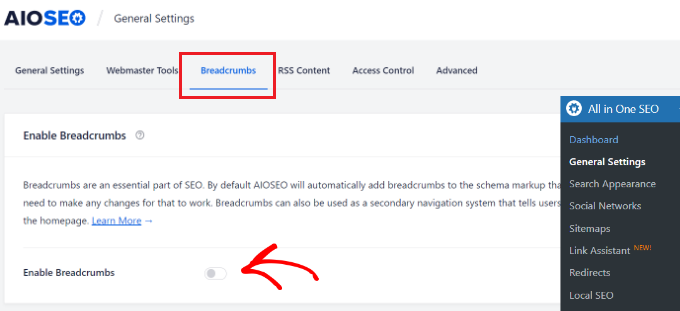
Das Breadcrumbs Schema Markup wird von All in One SEO automatisch in den Code Ihrer Website eingefügt, damit Suchmaschinen es finden können.
Wenn Sie jedoch auch Breadcrumb-Navigationslinks auf Ihrer Website anzeigen möchten, müssen Sie die Option „Breadcrumbs aktivieren“ aktivieren.
Wenn Sie den Schalter umlegen, können Sie die verschiedenen Einstellungen für die Breadcrumb-Anzeige sehen, die Sie auf Ihrer WordPress-Website verwenden können.
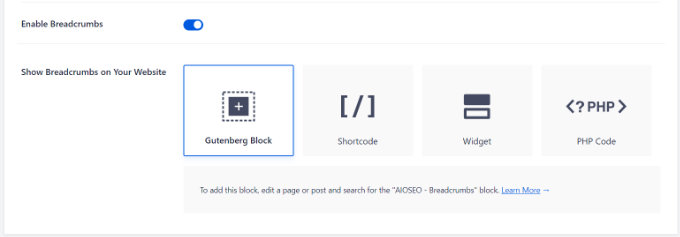
Es gibt vier Möglichkeiten, den Breadcrumb-Navigationspfad auf Ihrer WordPress-Website anzuzeigen.
1. Hinzufügen einer Brotkrümelnavigation mit dem Shortcode
Die Shortcode-Methode ist einfach und ermöglicht es Ihnen, Breadcrumb-Navigationslinks in Ihren WordPress-Beiträgen und -Seiten oder in Produktseiten in Ihrem Online-Shop anzuzeigen.
Bearbeiten Sie einfach den Beitrag, die Seite oder das Produkt und fügen Sie den folgenden Shortcode an der Stelle ein, an der Sie den Breadcrumb-Navigationspfad anzeigen möchten:
[aioseo_breadcrumbs]
Wenn Sie den Standard-Block-Editor verwenden, wird der Shortcode automatisch in den Shortcode-Block umgewandelt.
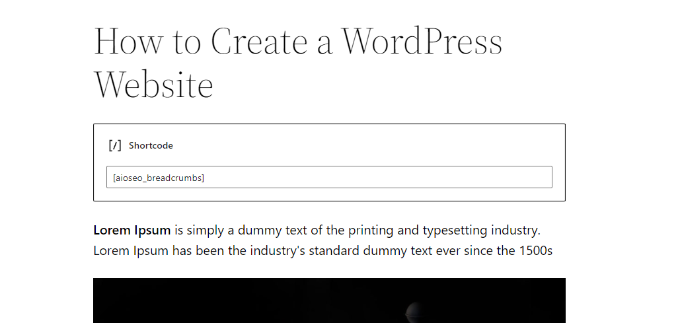
Sie können nun Ihren Beitrag oder Ihre Seite speichern und eine Vorschau anzeigen, um das Breadcrumb-Menü in Aktion zu sehen.
So sah es auf unserer Testseite aus.

2. Hinzufügen einer Brotkrümelnavigation mit dem Gutenberg-Block
Wenn Sie die Shortcode-Option nicht verwenden möchten oder sich nicht mehr an den Shortcode erinnern, können Sie die Breadcrumb-Navigation mit dem AIOSEO – Breadcrumbs-Block anzeigen.
Bearbeiten Sie einfach den Beitrag oder die Seite, auf der Sie die Breadcrumb-Navigation anzeigen möchten, und fügen Sie den AIOSEO – Breadcrumbs-Block hinzu.
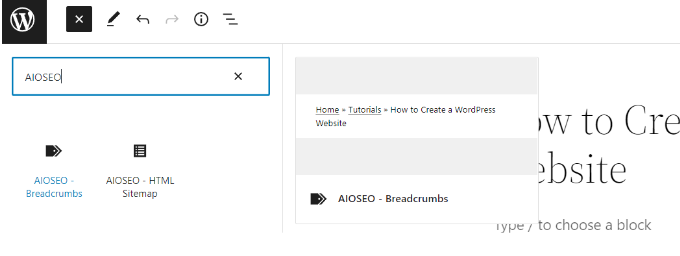
Das Plugin lädt dann eine Live-Vorschau Ihrer Breadcrumb-Navigationslinks und zeigt sie im Inhaltsbereich an.
Vergessen Sie nicht, Ihre Änderungen zu aktualisieren oder zu veröffentlichen.
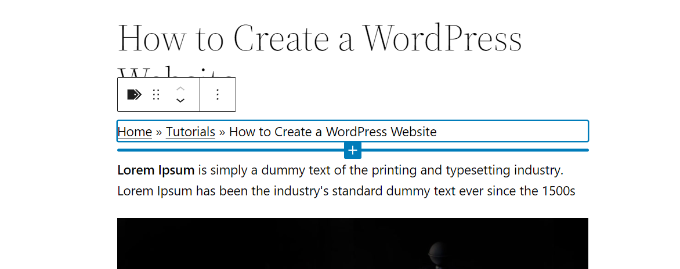
3. Hinzufügen einer Brotkrumen-Navigation mit einem Widget
Bei den beiden oben genannten Methoden müssen Sie in jedem Beitrag oder jeder Seite, auf der Sie Breadcrumb-Navigationslinks anzeigen möchten, einen Shortcode oder Block hinzufügen.
Was wäre, wenn Sie für jeden Beitrag oder jede Seite automatisch Breadcrumbs anzeigen wollten?
Mit dem AIOSEO Breadcrumbs Widget können Sie das ganz einfach tun.
Gehen Sie einfach auf die Seite Erscheinungsbild “ Widgets und fügen Sie den AIOSEO – Breadcrumbs Widget-Block hinzu. Sie können ihn in der Seitenleiste, in der Fußzeile oder in einem beliebigen Widget-Bereich Ihrer Website einfügen.
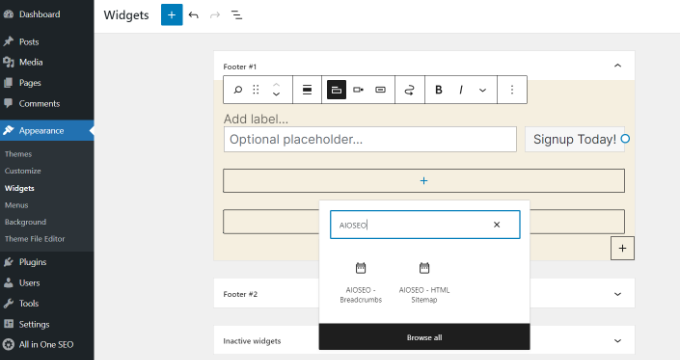
Sie können dem Widget einen Titel geben oder ihn leer lassen, wenn Sie dies wünschen.
Vergessen Sie nicht, auf die Schaltfläche „Aktualisieren“ zu klicken, um Ihre Einstellungen zu speichern.
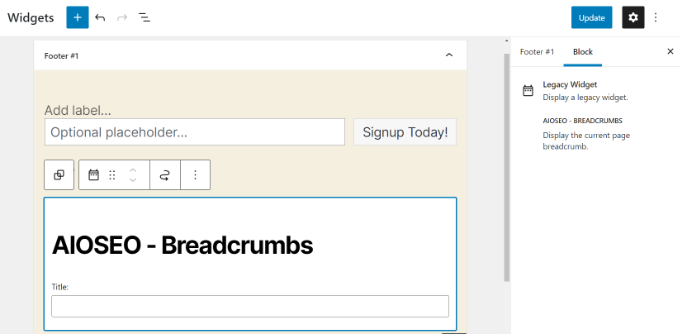
Sie können nun Ihre Website besuchen und das Breadcrumb-Navigationsmenü auf allen Beiträgen und Seiten sehen.
4. Hinzufügen einer Brotkrümelnavigation mit Code
Mit dieser Methode können Sie die Breadcrumbs-Navigationslinks genau dort anzeigen, wo Sie sie haben möchten. Allerdings müssen Sie dafür Code zu Ihren WordPress-Theme-Dateien hinzufügen.
Wenn Sie dies noch nicht getan haben, sollten Sie sich unseren Artikel über das Hinzufügen von Code-Snippets in WordPress ansehen.
Zunächst müssen Sie entscheiden, wo Sie die Breadcrumb-Links anzeigen möchten. Am häufigsten werden die Breadcrumb-Links unter dem Titel des jeweiligen Beitrags, der Seite oder des Produkts angezeigt.
WordPress-Themes verwenden Vorlagendateien, um verschiedene Abschnitte Ihrer Website anzuzeigen. Viele Themes verwenden zum Beispiel eine Datei namens content-single.php, die sich im Ordner template-parts Ihres Themes befindet.
In unserem Spickzettel erfahren Sie, welche Dateien Sie in einem WordPress-Theme bearbeiten müssen.
Danach müssen Sie Ihre Theme-Datei mit einem FTP-Client bearbeiten. Eine Anleitung dazu finden Sie in unserer Anleitung zum Hochladen von Dateien auf WordPress per FTP. Fügen Sie dann den folgenden Code an der Stelle ein, an der Sie die Breadcrumb-Navigationslinks anzeigen möchten:
<?php if( function_exists( 'aioseo_breadcrumbs' ) ) aioseo_breadcrumbs(); ?>
Vergessen Sie nicht, Ihre Änderungen zu speichern und die Datei wieder auf Ihre Website hochzuladen.
Sie können nun Ihre Website besuchen, um die Breadcrumb-Links in Aktion zu sehen.

Ändern der Anzeige von Breadcrumb-Links in AIOSEO
Standardmäßig verwendet All in One SEO eine Vorlage, um Ihre Breadcrumb-Navigationslinks anzuzeigen. Sie enthält einen Link zur Startseite, zur Kategorie, zur übergeordneten Seite und zum Beitrags- oder Seitentitel, getrennt durch das Symbol ‚“‚.
Sie können dies ändern, indem Sie die Seite All in One SEO “ Allgemeine Einstellungen besuchen und zur Registerkarte „Brotkrümel“ wechseln. Scrollen Sie dann einfach nach unten zum Abschnitt Brotkrumen-Einstellungen.
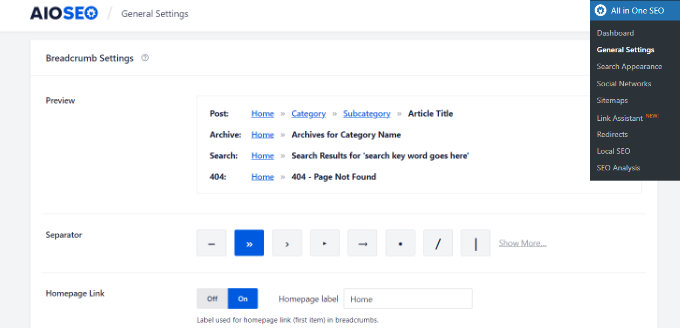
Von hier aus können Sie das Trennzeichen ändern, den Home-Link ein- oder ausblenden, ein Präfix hinzufügen und vieles mehr.
Wenn Sie fertig sind, vergessen Sie nicht, Ihre Einstellungen zu speichern.
Methode 2: Breadcrumb-Navigation mit Breadcrumb NavXT hinzufügen
Diese Methode kann mit jedem anderen WordPress-SEO-Plugin verwendet werden. Es ist einfach zu verwenden, wenn Sie ein kompatibles Theme haben, aber wenn nicht, dann müssen Sie Ihre Theme-Dateien bearbeiten, um Ihre Breadcrumb-Navigationslinks anzuzeigen.
Als Erstes müssen Sie das Breadcrumb NavXT-Plugin installieren und aktivieren. Weitere Details finden Sie in unserer Schritt-für-Schritt-Anleitung für die Installation eines WordPress-Plugins.
Nach der Aktivierung müssen Sie die Seite Einstellungen “ Breadcrumb NavXT besuchen, um die Einstellungen des Plugins zu konfigurieren.
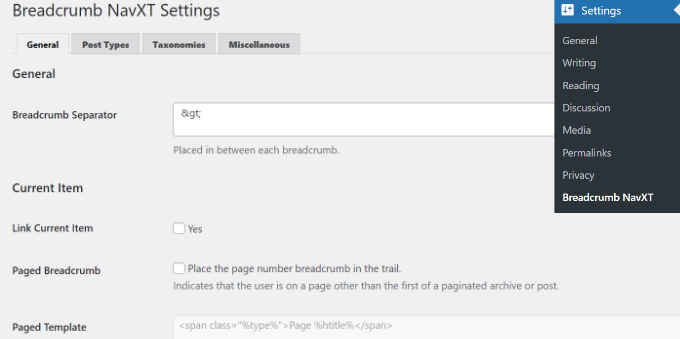
Die Standardeinstellungen sollten für die meisten Websites ausreichen. Sie können die Einstellungen jedoch nach Bedarf anpassen.
Die Einstellungsseite ist in verschiedene Bereiche unterteilt. Auf der Registerkarte „Allgemeine Einstellungen“ können Sie den Stil und die Einstellungen Ihrer Brotkrümel ändern.
Sie werden auch feststellen, dass diese Linkvorlagen Schema.org-Markup im Link-Tag verwenden.
Auf der Registerkarte Beitragstypen in den Plugin-Einstellungen können Sie Breadcrumb-Links für Beiträge, Seiten und beliebige benutzerdefinierte Beitragstypen einrichten.
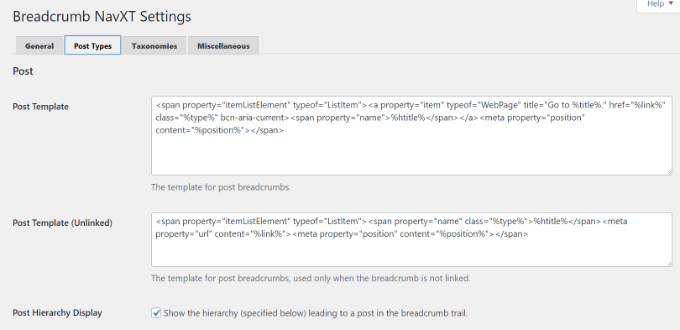
Sie können wählen, wie Sie Ihre Beitragshierarchie anzeigen möchten. Standardmäßig verwendet das Plugin die Hierarchie „Website-Titel > Kategorie > Beitragstitel“.
Sie können Kategorien durch Tags, Daten oder übergeordnete Beiträge ersetzen und das Trennzeichen ändern.
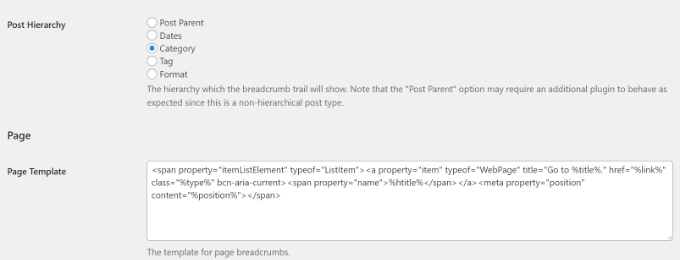
Die Registerkarten Taxonomien und Verschiedenes enthalten ähnliche Vorlagen für Ihre Breadcrumb-Navigationslinks.
Vergessen Sie nicht, Ihre Änderungen zu speichern, wenn Sie fertig sind.
Breadcrumb NavXT bietet mehrere Möglichkeiten, Breadcrumb-Navigationslinks auf Ihrer Website anzuzeigen.
1. Brotkrümelnavigation mit Themenunterstützung anzeigen
Einige der beliebtesten WordPress-Themes verfügen über eine integrierte Option zur Anzeige der Breadcrumb-Navigation, indem Sie Breadcrumb NavXT oder Ihr WordPress-SEO-Plugin als Quelle auswählen.
Wenn Sie zum Beispiel Astra verwenden, können Sie auf der Seite Erscheinungsbild “ Anpassen auf das Menü Brotkrümel“ klicken.
Dort wählen Sie in der Dropdown-Liste „Kopfzeilenposition“ aus, wo die Breadcrumbs angezeigt werden sollen.
Unter ‚Breadcrumb Source‘ müssen Sie ‚Breadcrumb NavXT‘ auswählen.
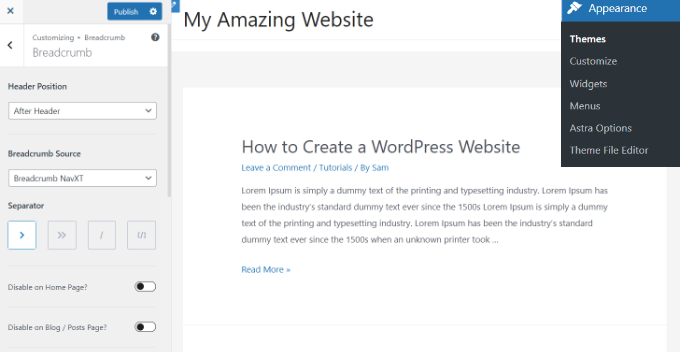
Wenn Sie einen einzelnen Beitrag oder eine Seite anzeigen, sehen Sie eine Live-Vorschau Ihrer Breadcrumb-Navigationslinks.
Vergessen Sie nicht, auf die Schaltfläche „Veröffentlichen“ zu klicken, um Ihre Änderungen zu speichern.
2. Navigationslinks mit Brotkrümelpfad-Block anzeigen
Sie können auch die Breadcrumb-Navigationslinks anzeigen, indem Sie den Block Breadcrumb Trail verwenden.
Gehen Sie einfach zu Ihrem WordPress-Inhaltseditor und fügen Sie den Breadcrumb Trail-Block an der Stelle ein, an der Sie die Navigationslinks anzeigen möchten.

Anschließend können Sie Ihre Inhalte aktualisieren oder veröffentlichen.
Besuchen Sie anschließend Ihre Website, um die Navigationslinks in Aktion zu sehen.

3. Hinzufügen einer Brotkrumen-Navigation mit einem Widget
Das Plugin stellt auch ein Widget zur Verfügung, mit dem Sie die Brotkrümelnavigation in der Seitenleiste oder in einem beliebigen widgetfähigen Bereich anzeigen können.
Gehen Sie zunächst auf die Seite Darstellung “ Widgets und fügen Sie den Widget-Block „Breadcrumb Trail“ in den Widget-Bereich Ihrer Website ein, z. B. in die Seitenleiste oder die Fußzeile.
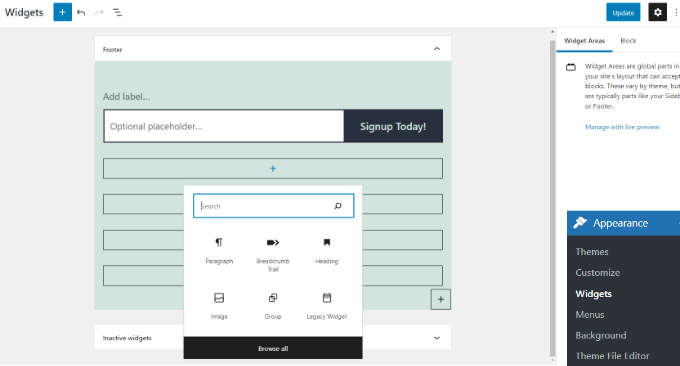
Die Standard-Widget-Einstellungen sind für die meisten Websites geeignet, aber Sie können sie bei Bedarf ändern. Zum Beispiel können Sie den Pfad auf der Startseite ausblenden.
Vergessen Sie nicht, auf die Schaltfläche „Aktualisieren“ zu klicken, um Ihre Widget-Einstellungen zu speichern.
4. Hinzufügen einer Brotkrümelnavigation mit Code
Das Plugin bietet auch eine Code-Methode zur Anzeige von Breadcrumb-Navigationslinks für fortgeschrittene Benutzer.
Zunächst müssen Sie sich mit einem FTP-Client mit Ihrer WordPress-Website verbinden. Danach navigieren Sie zu Ihrem aktuellen WordPress-Theme-Ordner, der sich im Verzeichnis /wp-content/themes/ befindet.
WordPress-Themes verwenden Vorlagendateien, um verschiedene Abschnitte Ihrer Website anzuzeigen. Viele Themes verwenden zum Beispiel eine Datei namens content-single.php, die sich im Ordner template-parts Ihres Themes befindet.
In unserem Spickzettel erfahren Sie, welche Dateien Sie in einem WordPress-Theme bearbeiten müssen.
Öffnen Sie die Vorlagendatei, um sie zu bearbeiten, und fügen Sie dann den folgenden Code an der Stelle ein, an der Sie die Breadcrumbs anzeigen möchten:
<?php if( function_exists( 'bcn_display' ) ) bcn_display(); ?>
Vergessen Sie nicht, Ihre Änderungen zu speichern und die Datei wieder auf Ihre Website hochzuladen.
Sie können nun Ihre Website besuchen, um den Pfad der Brotkrumenlinks in Aktion zu sehen.

Wir hoffen, dass dieser Artikel Ihnen geholfen hat zu lernen, wie man Breadcrumb-Navigationslinks in WordPress anzeigt. Vielleicht interessiert Sie auch unser Leitfaden, wie Sie mehr Besucher auf Ihre WordPress-Website bekommen, oder unsere Übersicht über die besten Domain-Registrierungsstellen.
Wenn Ihnen dieser Artikel gefallen hat, dann abonnieren Sie bitte unseren YouTube-Kanal für WordPress-Videotutorials. Sie können uns auch auf Twitter und Facebook finden.





Syed Balkhi says
Hey WPBeginner readers,
Did you know you can win exciting prizes by commenting on WPBeginner?
Every month, our top blog commenters will win HUGE rewards, including premium WordPress plugin licenses and cash prizes.
You can get more details about the contest from here.
Start sharing your thoughts below to stand a chance to win!
Steven Jæger says
I have tried different breadcrumbs variants now also the NavXT. The breadcrumb show up and all looks fine.
My main menu are based on pages. My articles are made as posts, I add them in categories. It’s when I visit an article and try to use a link in the breadcrumb to go back one step it goes wrong.
WPBeginner Support says
You may want to resave your permalinks to ensure there wasn’t a hiccup there, otherwise, you would need to reach out to the support for the plugin you are currently using for the support to take a look.
Admin
Surjeet Kumar Verma says
Thanks for sharing valuable content on breadcrumbs in WordPress. I really like it.
WPBeginner Support says
Glad our guide was helpful
Admin
Rintesh Roy says
The plugin is not at all documented. At least, I could not find any.
WPBeginner Support says
The documentation for the plugin is linked on the plugin’s page
Admin
Elizabeth Morgan says
I am using the Breadcrumb NavXT plugin and I added the code you suggested to my header.php file and it gave me this error:
„Your PHP code changes were rolled back due to an error on line 68 of file wp-content/themes/generatepress/header.php. Please fix and try saving again.
syntax error, unexpected ‚<', expecting end of file"
What do I do about this?
WPBeginner Support says
There are a few possible reasons, you may want to take a look at our article here: https://www.wpbeginner.com/beginners-guide/beginners-guide-to-pasting-snippets-from-the-web-into-wordpress/
Admin
Varun says
Thank you finally problem is solved
WPBeginner Support says
Glad our recommendations could help
Admin
Hammad Rashid says
The plugin is awesome…. Thank You!
WPBeginner Support says
Glad we could recommend it
Admin
Andres says
Hi WPBeginner,
Amazing post.
I wonder the following.
How do you make the „home“ breadcrumb (in your case WPBEGINNER) appear in blogs and posts but not in your HOME page.
I mean, when you go „home“ I dont see the breadcrumb, but when I click on other page I see the breadcrumb.
Thanks a lot for your time.
Editorial Staff says
In our theme, we have it set to only add breadcrumbs on singular pages and not the homepage template.
Admin
Manish Ransubhe says
Hello, I am not using any plugin and I have never enabled Breadcrumbs.
Why my search Result showing breadcrumbs help me to disable this
Thank you
Ravi Singh says
same problem happened with me. So I check my theme panel and my theme had enabled breadcrumbs. you can also check your theme panel for more info about this. and I was using Newspaper theme. So if you are also using this theme then it is the one who is create difficulties for you. Disable it from there.
Dua Centre says
I have used seo yoast plugin. Breadcrumbs are being displayed on my webpages but not google search results . When will they start displaying in google search result as well ?
Walter says
Hello! Do you know if is it possible to insert the breadcrumbs inside the menu? I have to design a website with a vertical side menu, and the customer wants to have the breadcrumbs at the bottom of the menu.
DUy says
Is it posible to change the font size and the font color of Breadcrumb?
thanks
Sameer says
Hello,
I’m using breadcrumbs using the Yoast SEO method, But it’s only showing on homepage it’s not showing in Google Search.
Ex : the ideal structure should be Domain.com>Category but it’s showing as Domain.com/Category. can you please tell me how to implement this ?
Joshua says
Hello.. I am using breadcrumb navxt and its widget is working. I inserted the code for the header.php using „insert header and footer“ plugin but I can’t see any changes to my site even after saving and refreshing it.
Pls help, because the widgets area is working but no breadcrumb is showing in my sites header.
juan luis says
Hi. I’m afraid to manipulate codes. In case something goes wrong, can I just delete the inserted code without consequences?
WPBeginner Support says
Hi Juan,
If you don’t want to use code method, then you can try the plugin method. This way you will be able to undo changes by simply deactivating the plugin.
Admin
Nate Balcom says
By the way I’m using the Yoast code that you have above and it doesn’t display the correct hierarchy. It omits a link for categories, projects, galleries. Anything that isn’t a post basically gets handled the same way. It’s close, but not correct.
Nate Balcom says
Thanks for posting this. I’ve been looking for a way to properly display my breadcrumb trail for the spiders. It gets a bit jenky with categories, projects, galleries and the like. I’ve been hand coding mine, but the php handles the hierarchy in the incorrect order. This is a huge help.
Anna says
My child theme (GeneratePress, from their own child theme download) doesn’t have a header.php file.
I’ve added the code into the parent GP theme header.php and the breadcrumbs are working now. But when I update GP …?
subhan says
Just copy the header.php to the the generate press child theme forlder.
Sunil says
Thanks for great post. Cheers!
Raymond Chukwuman says
Thank you so much. It is really working on my website God bless you
Abiodun says
I followed the steps, didn’t really work for me with the posts. I just saw the ‚Home Breadcrumbs’on my homepage. How do I make it appear for my posts please? I’m using Yoast SEO
WPBeginner Support says
Breadcrumbs should automatically appear. If they don’t then please contact your theme’s support.
Admin
Abiodun says
It worked…but the category do not appear before my posts, I just get Home>>posts title. How do I make categories appear before posts?
Michelle says
Hey! You have to set a parent page for your page that you are publishing. mine was only showing home > current page until i set the current page as ‚child‘ of the articles page, and the articles page as ‚child‘ of the homepage. you can do it in the page editor.
JOY says
Great! This is really useful! Thanks a lot!
malek says
thanks you , really usefull